Jeśli przypadkowo pobrałeś wrażliwy plik obrazu, który może sprawić ci kłopoty, usunięcie pliku z systemu Windows nie wystarczy, nawet jeśli wykonasz bezpieczne czyszczenie. Ludzie z kryminalistyki mogą nadal pobierać obraz z komputera, dzięki funkcji buforowania miniatur. Po otwarciu folderu zawierającego wiele obrazów funkcja buforowania miniatur znacznie skraca czas wyświetlania obrazów za pomocą miniatur, a nie generuje je ponownie za każdym razem, gdy wchodzisz do folderu.
W Windows XP ukryty plik miniatur, który jest thumbs.db, jest umieszczany w tej samej lokalizacji obrazów, ale w Windows Vista / 7 pliki miniatur są przechowywane w folderze użytkownika, ale nadal generują thumbs.db podczas uzyskiwania dostępu do sieci współdzielonej lornetka składana.

Ta funkcja buforowania miniatur może stanowić naruszenie prywatności, a my pokażemy, jak wyświetlić miniatury w pliku pamięci podręcznej bazy danych, wyczyścić je, a także jak wyłączyć buforowanie większej liczby miniatur. Oto jak to zrobić.
Przeglądaj obrazy w thumbs.db i thumbcache _ *. Db
Nie można po prostu otworzyć plików miniatur w przeglądarce zdjęć, aby zobaczyć buforowane obrazy. Potrzebujesz specjalnego dedykowanego programu o nazwie Thumbs Viewer do ładowania thumbs.db i Thumbcache Viewer do ładowania plików thumbcache _ *. Db. Będziesz musiał ręcznie załadować plik pamięci podręcznej bazy danych thumbs do przeglądarki albo z menu Plik> Otwórz lub przeciągnij i upuść pliki thumb do programu.
Poniższa lokalizacja zawiera pliki bazy danych thumbcache dla systemu Vista / 7.
C: \ Users \% nazwa użytkownika% \ AppData \ Local \ Microsoft \ Windows \ Explorer
Jeśli chodzi o thumbs.db, mogą znajdować się w dowolnych folderach, w których wcześniej otworzyłeś plik obrazu. Wystarczy wyszukać plik thumbs.db w pasku wyszukiwania Eksploratora Windows. Po załadowaniu bazy danych miniatur w przeglądarce zobaczysz listę wszystkich miniaturek, które są buforowane, gdzie możesz je natychmiast wyświetlić, klikając nazwę pliku, a także zapisać buforowaną miniaturę w menu kontekstowym prawym przyciskiem myszy.

Pamiętaj, że usunięcie wybranej funkcji po prostu usuwa pamięć podręczną miniatur z listy i ponownie pojawi się na liście po ponownym załadowaniu pliku pamięci podręcznej miniatur do przeglądarki.
Pobierz Thumbs Viewer
Pobierz Przeglądarkę Thumbcache
Wyłącz system Windows z buforowania miniatur
Jeśli nie masz pewności, czy system Windows potajemnie generuje buforowane miniatury przeglądanych obrazów, następnym krokiem jest wyłączenie buforowania miniatur przed ich usunięciem, w przeciwnym razie zostaną one ponownie wygenerowane. Można to zrobić na dwa sposoby, aby całkowicie wyłączyć generowanie bazy danych miniatur.
1. Przejdź do Panelu sterowania> Opcje folderów> karta Widok> zaznacz „ Zawsze pokazuj ikony, nigdy miniatur ” w systemie Vista i 7. W systemie Windows XP zaznacz „ Nie buforuj miniatur ”. Włączenie tej opcji powstrzyma system Windows przed automatycznym zapisywaniem wygenerowanych miniatur w bazie danych, a zauważysz, że wszystkie obrazy pokazują teraz swoją ikonę zamiast miniatur.
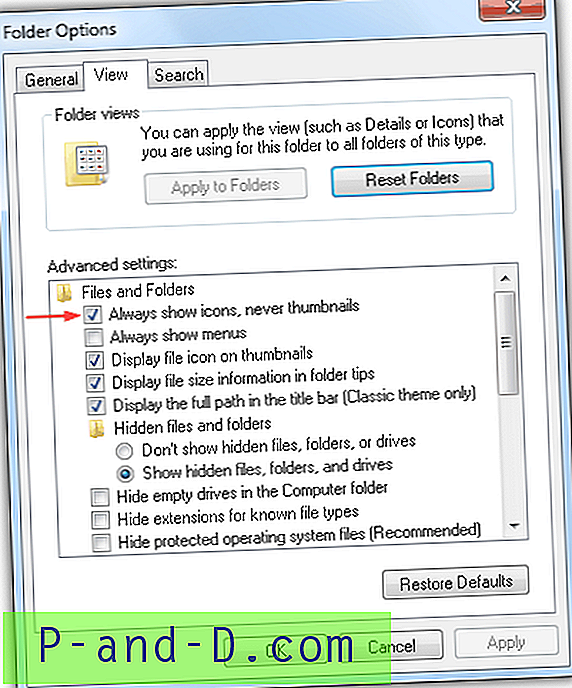
2. Pobierz ten plik rejestru i uruchom go. Ten plik reg doda DWORD DisableThumbsDBOnNetworkFolders o wartości 1. Po zastosowaniu tej poprawki rejestru na komputerze thumbs.db nie będzie generowany w sieciowych folderach współdzielonych. Jednak gdy inne komputery w tej samej sieci lokalnej, które nie zastosują tej poprawki rejestru, uzyskają dostęp do folderów współdzielonych, plik thumbs.db zostanie wygenerowany w folderze udostępnionym. Jeśli w sieci jest wiele komputerów z systemem Windows, najlepiej zainstalować poprawkę rejestru na wszystkich komputerach.
Usuń thumbs.db i thumbcache _ *. Db
Nie można ręcznie usunąć plików thumbcache_32.db, thumbcache_96.db, thumbcache_256.db, thumbcache_1024.db, thumbcache_idx.db i thumbcache_sr.db, ponieważ są one zablokowane. CCleaner ma opcję usunięcia pamięci podręcznej miniatur, ale możliwe, że czasami nie działa. W jednym z naszych testów CCleaner zgłosił 0 bajtów do usunięcia podczas analizy z włączoną opcją buforowania miniatur.
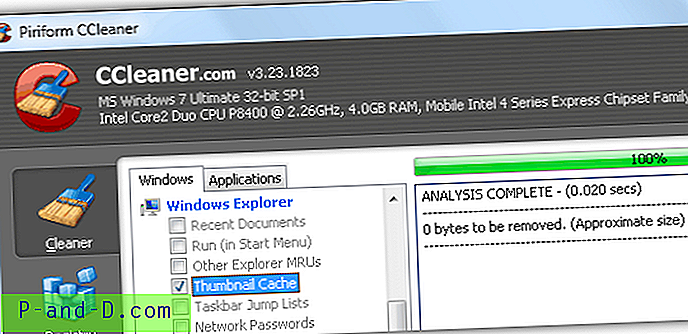
Na szczęście wbudowane narzędzie do czyszczenia dysku, które można znaleźć w Start> Wszystkie programy> Akcesoria> Narzędzia systemowe> Oczyszczanie dysku może usunąć pliki z pamięci podręcznej. Po prostu zaznacz pole wyboru Miniatury i kliknij OK. Pliki .db zostaną przeniesione do folderu ThumbCacheToDelete, gdzie zostaną automatycznie usunięte po ponownym uruchomieniu systemu Windows i odtworzeniu nowych plików .db.
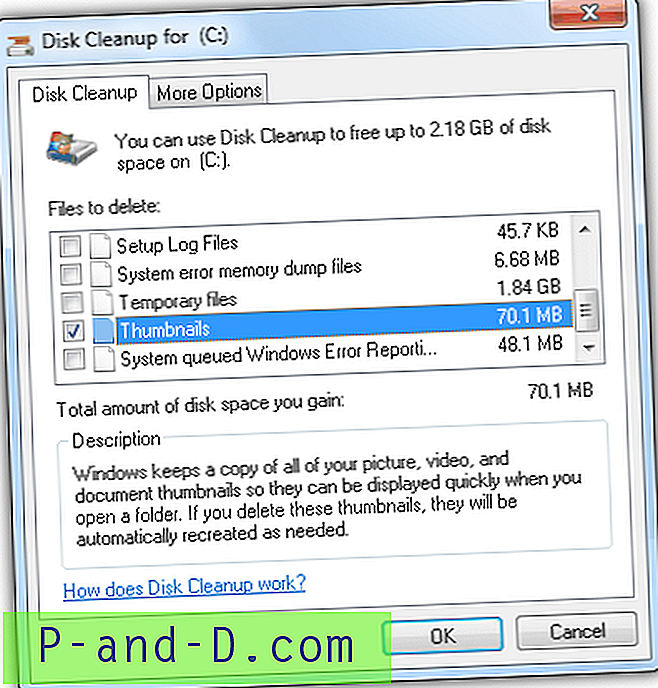
Jeśli chodzi o thumbs.db, wystarczy skorzystać z wyszukiwania systemu Windows, aby znaleźć pliki na komputerze i ręcznie je usunąć, ponieważ nie są zablokowane. Teraz wiesz, jak niebezpieczne są pliki Thumbs.db na twoim komputerze. Nawet jeśli usunąłeś wrażliwe zdjęcia, nadal istnieją ślady obrazów leżących gdzieś…





